반응형
Google 문서 글자 수 세기를 하는 방법에 대해 설명드리겠습니다.
평소에는 문서 작업을 할 때 큰 문제가 없지만, 글자수 제한이 있는 요약문이나 블로그 작성 시 참고해 볼만합니다.
사실 설정 방법은 매우 간단한 편이나 접근경로를 몰라 헤맬 때 참고하시면 좋을 것 같습니다.
1. 글자 수 세기를 하고자 하는 문서를 연 후 상단 메뉴에서 '도구 > 단어수' 순으로 접근합니다.
단축키로는 'Ctrl+Shift+C'를 입력하면 됩니다.

2. 하단의 드롭다운 메뉴에서 글자수를 확인합니다.
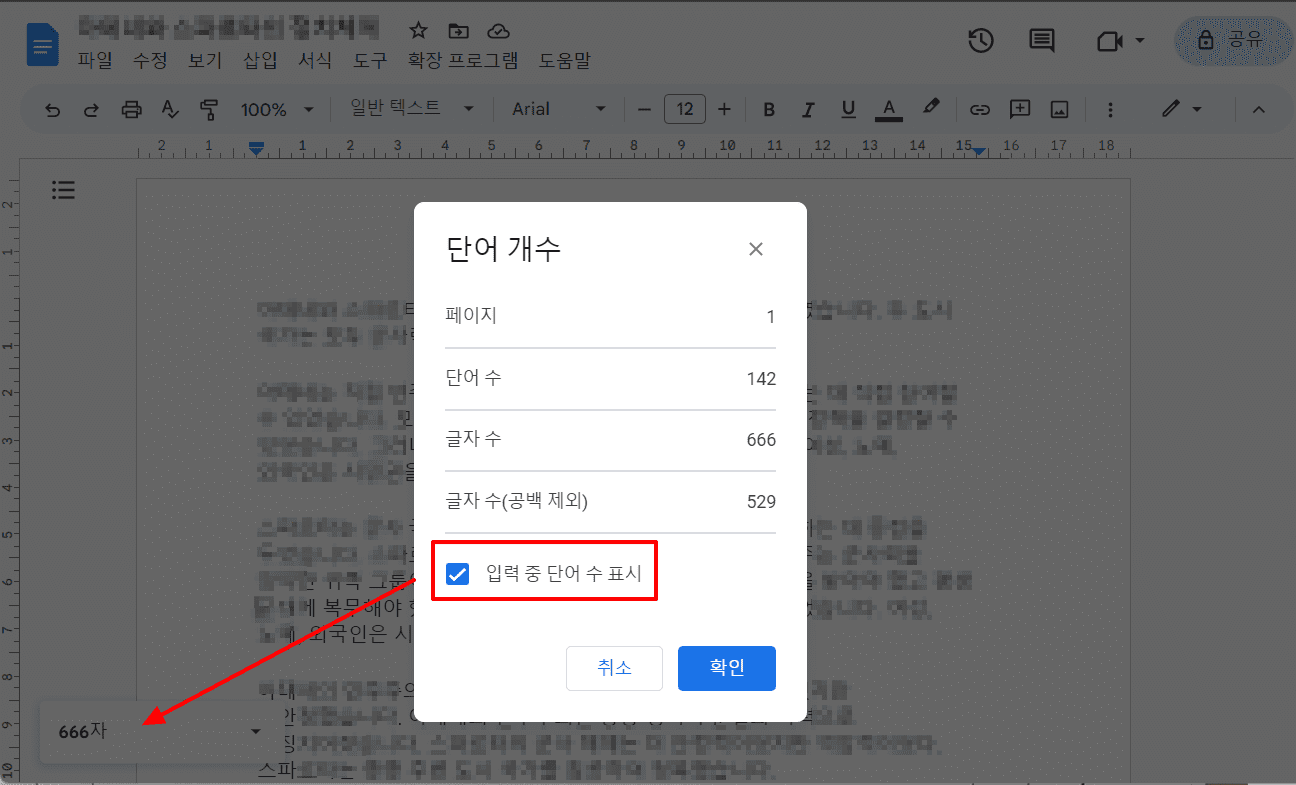
문서 작성 시에 항상 표시하려면 위와 같이 '입력 중 단어 수 표시' 체크박스에 체크를 한 후 '확인' 버튼을 눌러야 합니다.
이렇게 하면 문서 좌측하단의 메뉴에서 실시간으로 확인이 가능합니다.
페이지 수, 글자 수, 단어 수, 공백을 포함하거나 미포함한 글자 수를 확인할 수 있습니다.
여기서 '글자 수'로 표시되는 것은 공백(띄어쓰기)이 포함된 글자 수라는 의미입니다.
MS워드 같은 경우 하단 상태표시줄에 자동으로 나타나지만, Google 문서는 위와 같이 설정해 주어야 하며, 새로운 문서를 작성할 때마다 재설정해 주어야 합니다.
반응형
'Google > 구글문서' 카테고리의 다른 글
| [Google Docs] 구글문서 취소선 적용하는 방법 (1) | 2022.12.16 |
|---|---|
| 구글문서 사용법 - 한글 글꼴 추가하기 (0) | 2020.05.06 |